Цветная печать на принтере HP Designjet T3500
Можно настроить цвета печати следующим образом
• В диалоговом окне драйвера принтера Windows: перейдите на вкладку Цвет, проследите, чтобы был отмечен флажок Дополнительная цветокоррекция, затем щелкните кнопку Параметры рядом с ним. Затем можно внести изменения с помощью ползунка яркости и трех ползунков цвета.
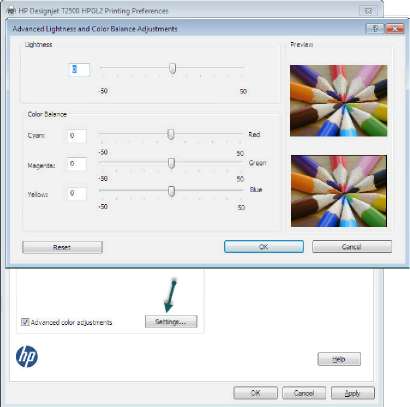
• Ползунок яркости позволяет сделать весь отпечаток светлее или темнее.
• Ползунки цветов служат для ослабления или усиления каждого из основных цветов отпечатка. Основными цветами могут быть красный, зеленый и синий; или голубой, пурпурный и желтый в зависимости от цветовой модели изображения.
Кнопка Сброс служит для возвращения всех ползунков к заданному по умолчанию положению в середине шкалы.
Печать в оттенках серого
Преобразовать все цвета изображения в оттенки серого можно следующими способами.
• В приложении: многие приложения предоставляют такую возможность.
• В диалоговом окне драйвера принтера Windows: перейдите на вкладку Цвет, затем в раздел «Параметры цвета». Выберите параметр Печать в градациях серого. Если требуется черно-белая печать без оттенков серого, можно также выбрать Черно-белая печать без примесей.
• В диалоговом окне печати на Mac OS X: перейдите на панель Параметры цвета и выберите пункт Градации серого из раскрывающегося списка режимов. Если требуется черно-белая печать без оттенков серого, можно также выбрать Черно-белая печать без примесей.
• На странице «Отправить задание» встроенного веб-сервера: выберите Цвет, затем установите параметр Цвет/шкала серого в Печать в оттенках серого. Если требуется черно-белая печать без оттенков серого, можно также выбрать Черно-белая печать без примесей.
Можно настроить баланс серого на принтере в ОС Windows:
• В диалоговом окне драйвера принтера Windows: перейдите на вкладку Цвет, проследите, чтобы был отмечен флажок Дополнительная цветокоррекция, затем щелкните кнопку Параметры рядом с ним.
Можно выполнять регулировку с помощью отдельных элементов управления для светлых участков, полутонов и теней.
• Ползунки определения зон служат для определения светлых участков, полутонов и теней.
• Остальные элементы управления используются для регулировки баланса серого для светлых участков, полутонов и теней соответственно.
Кнопка Сброс служит для возвращения всех элементов управления к заданному по умолчанию значению.
Для эмуляции печати с использованием оттенков серого на более старых принтерах DesignJet можно преобразовать файл для печати в оттенках серого с помощью программы редактирования изображений, а затем использовать параметр «Печать в цвете» и подходящую эмуляцию на уровне драйвера.
Эмуляция HP Professional PANTONE
Обычно при использовании в изображении поименованного цвета PANTONE приложение отправляет на принтер CMYK- или RGB- аппроксимацию этого цвета. Однако приложение не принимает в расчет характеристики принтера или бумаги. Оно просто генерирует общую аппроксимацию цвета PANTONE, который будет по-разному выглядеть на разных принтерах и типах бумаги.
Эмуляция профессиональной печати HP Professional PANTONE выполняет эту процедуру гораздо более качественно, принимая в расчет характеристики принтера и тип бумаги. Результат получается настолько похожим на исходные цвета PANTONE, насколько это возможно на данном принтере при использовании данного типа бумаги. Эта технология предназначена для создания эмуляций, подобных созданным вручную специалистами допечатной подготовки.
Для работы с эмуляцией профессиональной печати HP Professional PANTONE достаточно включить ее. В сущности, обычно она включена по умолчанию.
В диалоговом окне драйвера принтера Windows PostScript: перейдите на вкладку Цвет и выберите элемент Эмуляция HP Professional PANTONE.
В диалоговом окне PostScript ОС Mac OS X: перейдите на вкладку Параметры цвета и выберите элемент Эмуляция HP Professional PANTONE.
Эмуляция цветов
Принтер может эмулировать цветовое поведение других устройств: RGB-устройств, таких как мониторы, и CMYK-устройств, таких как принтеры и печатные машины.
Эмуляцию цвета можно настроить одним из следующих способов.
• В диалоговом окне драйвера принтера Windows PostScript: перейдите на вкладку Цвет и выберите элемент Цвета, управляемые принтером.
• В диалоговом окне печати на Mac OS X: выберите панель Параметры цвета, а затем выберите из списка Эмуляция принтера в списке «Управление цветом».
Для качественной эмуляции принтеру необходима спецификация цветов, которые могут быть воспроизведены устройством. Стандартным способом является инкапсуляция такой информации в ICC-профили. В рамках данного решения мы предоставляем общепринятые стандарты для разных типов устройств.
<<<назад
далее>>>
при использовании материалов ссылка на сайт awella.ru обязательна
|